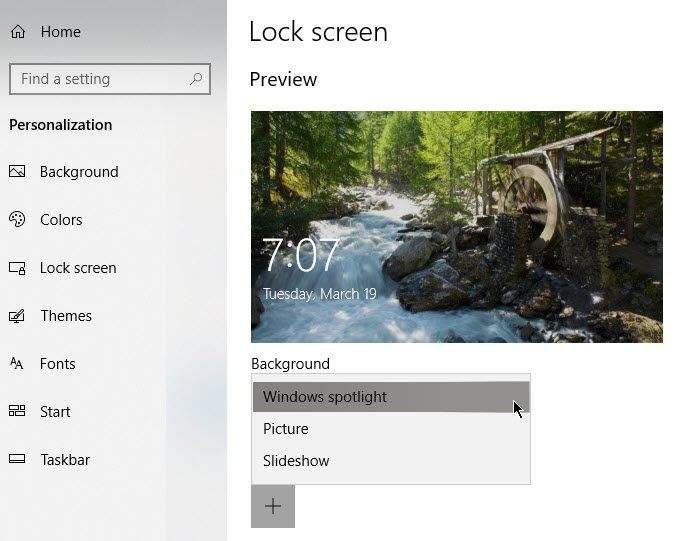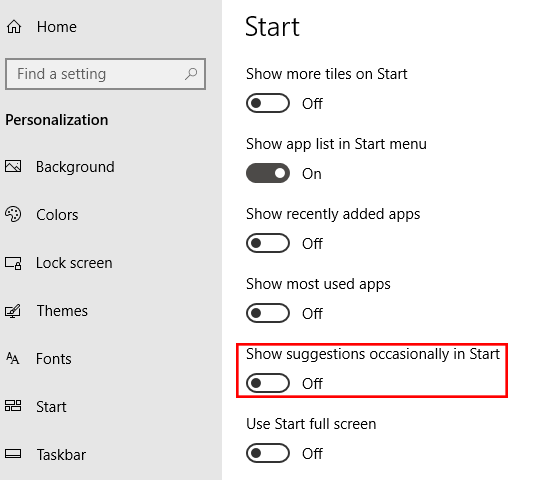विंडोज 10 नोटिफिकेशन महत्वपूर्ण हैं, लेकिन कुछ लोग उन्हें परेशान करते हैं। दुर्भाग्य से, इन पॉप-अप्स से छुटकारा पाना कुछ चिट्ठियों को संपादित करने जितना आसान है।
यह लेख आपको बताएगा कि आप किस तरह से फाइन-ट्यून कर सकते हैं। सूचनाओं के प्रकार जो आप एक अधिक सुखद अनुभव के लिए देखते हैं।
सभी सूचनाएं बंद करना
सूचनाएँ बंद करने के लिए, आपको WindowsSettings>पर जाने की आवश्यकता है strong>सिस्टम>सूचनाएं और क्रियाएँ। सूचनाएँअनुभाग के तहत, उन सभी सूचनाओं को बंद करें, जिन्हें आप पॉप अप करने से रोकना चाहते हैं।
आप उन चयनों का चयन कर सकते हैं जिन्हें आप चालू या बंद करना चाहते हैं:
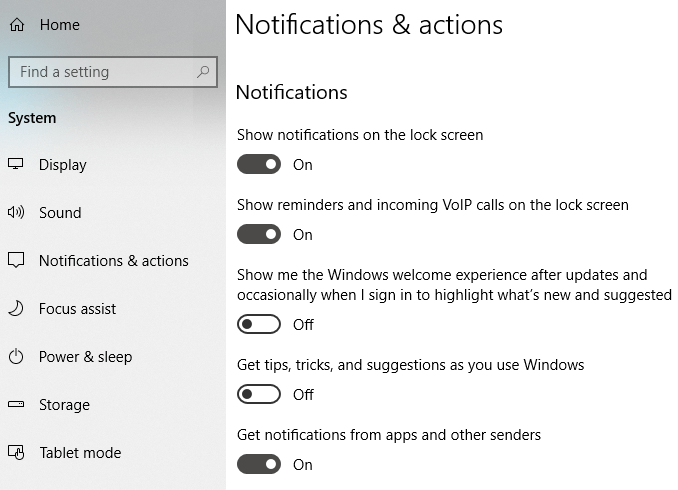
वैकल्पिक रूप से, आप विशिष्ट एप्लिकेशन सूचनाओं को बंद कर सकते हैं। यह आपको व्हाट्सएप का चयन करने में मदद करेगा जो आपको सूचनाएं भेज सकता है।

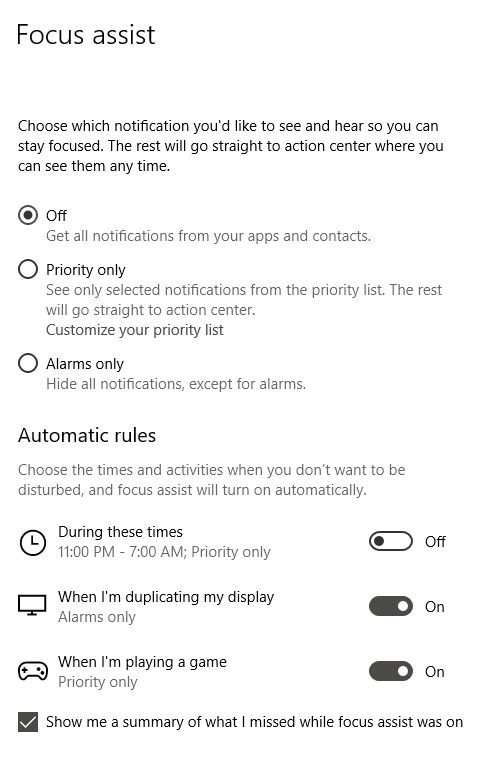
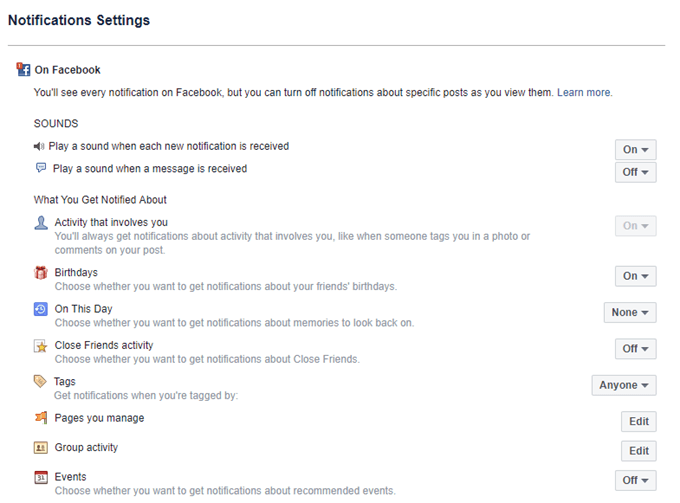 >
>